Lo Último en IP@P
- Stellar Data Recovery revoluciona la recuperación de archivos perdidos en discos duros externos
- Goblin Mine: La Estrategia Económica Detrás del Juego de Minería que está Fascinando a Todos
- Estos son los nuevos Cargadores UGREEN: potencia y portabilidad en dos versiones que no te puedes perder
- UGREEN Nexode Pro: El Cargador Ultradelgado que revoluciona la carga de dispositivos móviles
- La computación en la nube está transformando los juegos Online y estas son sus grandes ventajas
El sistema operativo de Microsoft se caracteriza principalmente por ser altamente personalizable y por permitir llevar a cabo muchos tipos de actividades en él, lo que lo ha llevado a convertirse en el sistema operativo más utilizado a nivel mundial. Una de sus herramientas principales y que casi nadie la sabe es que te permitirá grabar la pantalla en Windows 7 sin la necesidad de recurrir a programas de terceros.
Es así como muy pocas personas en todo el mundo conocen de esta función, la cual permite realizar excelentes actividades, y es que poder grabar la pantalla de tu ordenador sin duda alguna te ofrecerá muy buena ventajas. Además, se caracteriza por ser una opción muy fácil de utilizar por lo que no tendrás ningún tipo de complicaciones.
Todo esto se puede llevar a cabo a través de un truco que se realizará en W7, con el puedes grabar tutoriales para ofrecer en Internet, explicarle a algún amigo a la distancia cómo realizar alguna actividad en el ordenador o incluso para que te ayuden a solucionar algún inconveniente en tu PC. De acuerdo con esto, aquí te vamos a enseñar cómo realizar este procedimiento fácil y rápido, para ello sigue detalladamente todo lo que te enseñaremos a continuación.
¿En qué formato se guardan las grabaciones de pantalla?
Cuando se realiza una grabación en la pantalla de Windows 7 sin utilizar ningún software de tercero, sino haciéndolo directamente con el sistema operativo de Windows vas a obtener como resultado un fichero comprimido de tipo ZIP, el cual va a contener a su vez un archivo mhtml. En este archivo contenido allí se almacenará toda la información que se ha guardado durante tu grabación.
Esto quiere decir que el usuario que abra dicho fichero podrá ver todo lo que has grabado allí, así como visualizar todos los comentarios, capturas de pantallas y demás acciones que hayas realizado. Este archivo puede ser compartido a través del correo electrónico o fax, así como también puede ser visto a través de los navegadores web de Google Chrome, Mozilla Firefox y Internet Explorer.
Aprende paso a paso cómo grabar la pantalla de Windows 7
Teniendo en cuenta la importancia de esta funcionalidad y lo útil que puede resultar poder llevarla a cabo, aquí te vamos a explicar cada uno de los procedimientos a realizar para que puedas comenzar a grabar la pantalla de tu ordenador de una forma fácil y rápida. Para que puedas iniciar todo esto será necesario que pulses sobre el botón de “Inicio” de Windows y allí escribas sobre él lo siguiente: “Buscar programas y archivos”, el nombre del programa PSR.
Seguidamente te aparecerá la ventana de la aplicación “Grabación de acciones de usuario” con varios botones:
- Inicio grabación: Si pulsas este botón se activa el programa por lo que la grabación comenzará a correr, de manera automática el programa va a tomar captura de pantalla cada vez que hagas clic con el mouse en la pantalla o pulses una tecla, de esta manera irá quedando registrado cada uno de tus movimientos en el sistema. Una vez iniciada la grabación podrás pulsar sobre el botón de “Pausa” para que la grabación se coloque en pausa sin que se termine la misma.
- Detener grabación: Finalizar la grabación en curso.
- Agregar comentario: Esto te permitirá añadir un comentario a la acción que estés realizando, lo que se convierte en una muy buena opción si lo que quieres es explicarle algo a otra persona.
- Ayuda: También contarás con un mini manual que te permitirá solucionar cualquier inconveniente que tengas durante la grabación antes o después de la misma.
- Configurar: El botón de configuración lo vas a poder encontrar al lado derecho de la ventana, esto te permite indicar el número de capturas máxima que quieres por grabación, también podrás ver el lugar donde se va almacenar la grabación realizada.
- Cuando finalices la grabación, el programa te pedirá la ubicación donde Guardar el archivo que se ha creado, por defecto ella te ofrece una dirección para almacenarlo, pero puedes seleccionar otra si lo deseas.
Lista de los mejores programas para grabar la pantalla en Windows 7
Actualmente en el mercado digital se puede conseguir una gran cantidad de programas de terceros que te permitirán grabar la pantalla de tu ordenador Windows, Linux y Mac, inclusive también te ayudan a grabar la pantalla de tu dispositivo móvil. Todo esto se convierte en una gran alternativa para la mayoría de los usuarios, especialmente para aquellos que les puede sacar un provecho económico a todo esto.
De acuerdo con esto, aquí te vamos a enseñar cuales son los mejores programas que puedes empezar a utilizar para grabar la pantalla de tu W7:
TinyLake
Este software se encuentre disponible para los ordenadores Windows, y el cual te ofrecerá una gran cantidad de herramientas al momento de querer editar tu grabación. Sin embargo, hay que mencionar que el mismo está creado para crear únicamente vídeos de corta duración, así como para tomar capturas de pantalla.
También te da la posibilidad de enlazar con el streaming online, para que puedas tener la oportunidad de ofrecerles tu contenido a muchos otros usuarios. A cada una de tus presentaciones puedes añadirles comentarios, anotaciones, entre muchos otros elementos que pueden ir apareciendo mientras se está reproduciendo el vídeo. El tiempo máximo de grabación que permite es de un máximo de 120 minutos, por lo que resulta un tiempo más que suficiente para realizar algún tutorial o guía de explicación.
Descargar TinyLake Windows
Action!
Más en Sistemas operativos
- Licencias de uso de Windows 7 ¿Qué son y cuáles son todas las que existen?
- ¿Cómo poner y activar el teclado virtual en la pantalla de cualquier ordenador? Guía paso a paso
- ¿Cómo grabar un clip de voz utilizando la herramienta Grabadora de Windows 8? Guía paso a paso
- Android vs iOS ¿Cuál es el mejor sistema operativo para dispositivos móviles y en qué se diferencian?
- ¿Cómo mejorar y optimizar la velocidad en MacOS para que sea más rápido? Guía paso a paso
SÍGUENOS EN 👉 YOUTUBE TV
Este es otro de los programas que vas a tener la oportunidad de utilizar para grabar la pantalla de tu ordenador, y además no solo te permite realizar este tipo de actividades sino que puedes compartirlos directamente en tu canal de YouTube, en Twitch y muchas otras plataformas de streaming que están allí disponibles. Esta aplicación es ideal para todos aquellos usuarios que trabajan con grabaciones de videojuegos y que comparten en diferentes plataformas.
También cuenta con sitios de streaming ya integrados en su plataforma y con una interfaz muy sencilla de manejar. Para los expertos en videojuegos pueden encontrar allí una sección específica para ello. Además, una de sus mayores ventajas es que no tiene límite de grabación, por lo que el tiempo no será ninguna limitante para ti. La misma está disponible en Windows y te permite realizar grabaciones en HD.
Descargar Action! Windows
Ezvid
Esta es otra de las aplicaciones que puedes conseguir actualmente para lo que es la grabación de vídeo y la edición de los mismos. Para ello vas a tener la oportunidad de grabar la pantalla de tu ordenador Windows, ya sea para que puedas crear tutoriales y compartirlos en diferentes redes sociales o blog. La misma se destaca por funcionar de forma muy fluida y por ser muy sencilla de manejar.
Cabe mencionar que el editor de vídeo no es el mejor de todo, pero el cual te ofrece las herramientas necesarias para que puedas realizar los retoques necesarios para hacerlos muchos más atractivos. Por defecto cuenta con un límite de grabación el cual tiene un tiempo de 45 minutos, lo que lo hace ser un poco inferior al de muchos otros programas. Sin embargo, es suficiente para muchos tipos de reproducciones.
Descargar Ezvid Windows
Icecream Screen Recorder
Esta plataforma es muy similar a la de VCL, por lo que te puede resultar muy familiar. Además, es muy sencilla de utilizar por lo que seguramente no vas a tener ningún tipo de problema al momento de querer grabar tus vídeos. La misma se destaca por ser muy sencilla de manejar donde podrás encontrar diferentes opciones tanto para la calidad de la reproducción como la del formato.
El mismo es considerado como un programa ideal para aquellos usuarios que desean realizar trabajos de grabaciones sencillos y de poco tiempo. Esto quiere decir que la misma te ayudará a conseguir muy buenos resultados al momento de querer conseguir clips de vídeos bien trabajados de forma fácil y rápida.
Descargar Icecream Screen Recorder Windows
OBS Studio
Finalmente te presentamos este programa de grabación el cual te permite grabar la pantalla completa de tu ordenador Windows, también lo puedes encontrar disponible para los ordenadores macOS y Linux. Lo que lo hace una muy buena opción para aquellos usuarios que utilizan dos de estos sistemas operativos. Entre sus principales ventajas se puede mencionar que es completamente gratuito.
Este software se ha convertido en una de las opciones más completas para la mayoría de los usuarios, pues no tiene límite de tiempo en tus vídeos, lo que te permite realizar grabaciones de pantalla por todo el tiempo que quieras. También permite trabajar con formatos MP4 y FLV, así como muchos otros disponibles en el mercado. Y por último, hay que mencionar que todas las grabaciones que realices aquí las puedes subir directamente a la plataforma de YouTube.


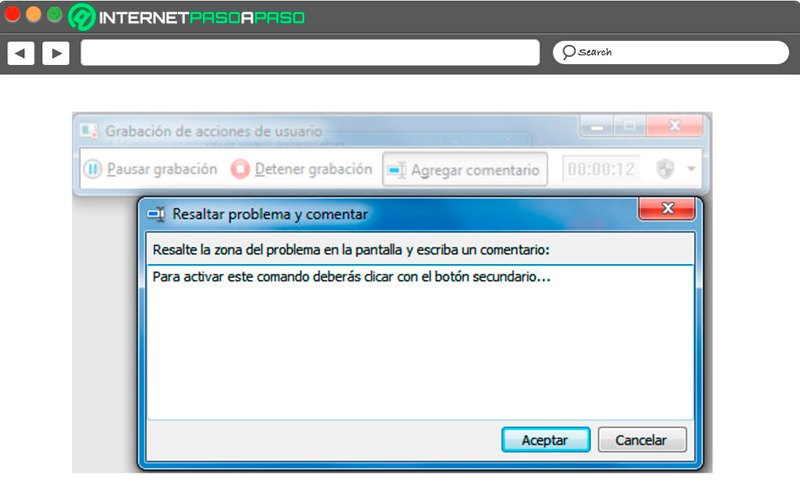
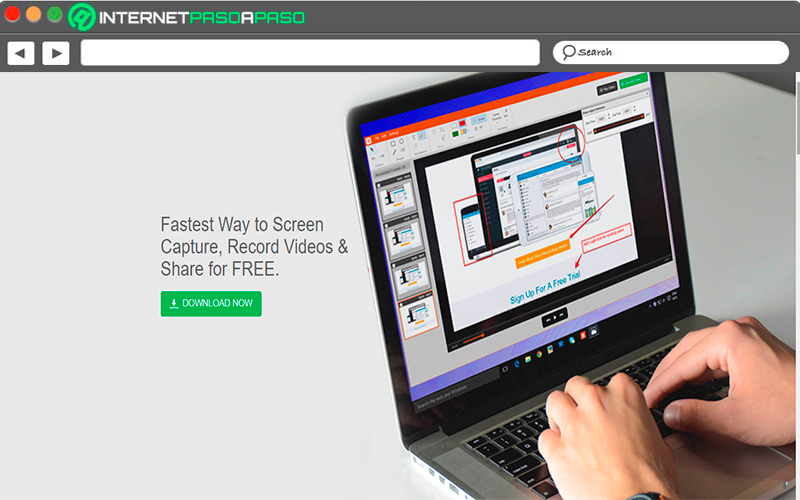
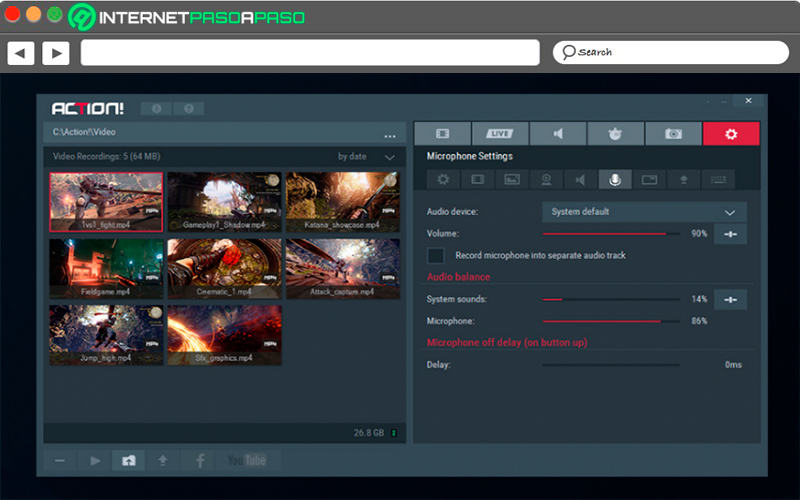
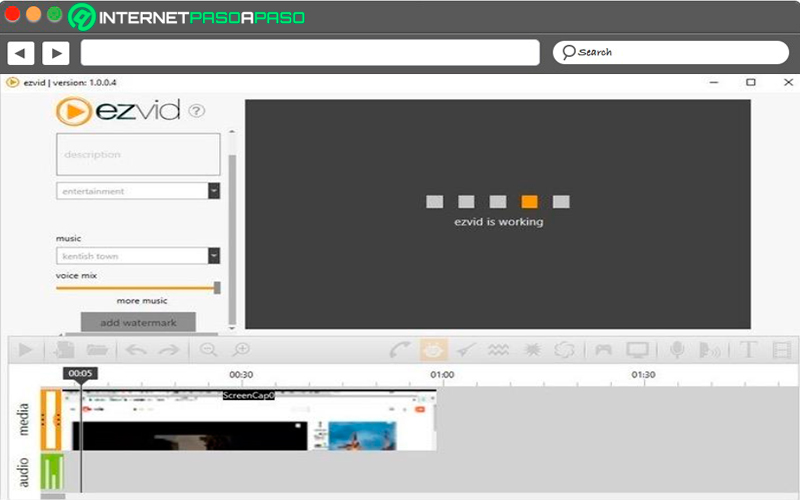
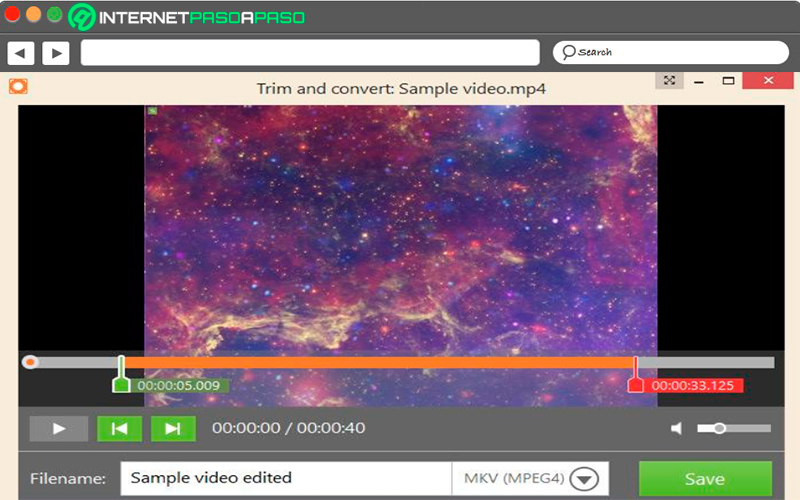
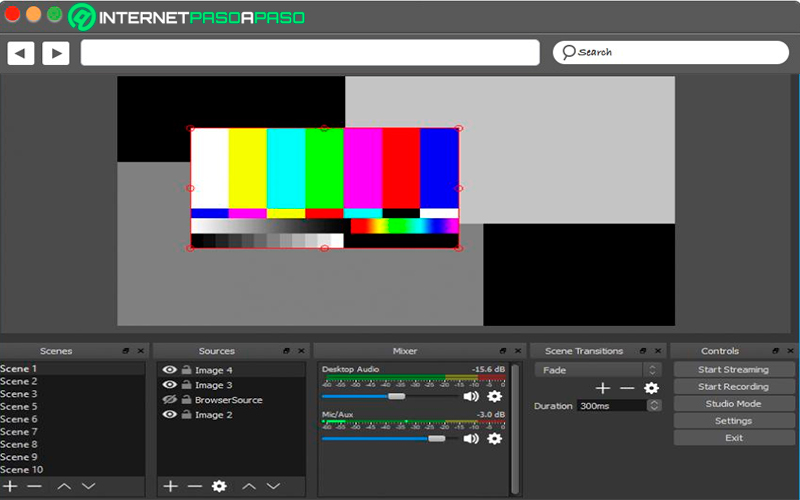






![¿Cuáles son todas las novedades que introdujo Windows 7? Lista [year]](https://internetpasoapaso.com/wp-content/uploads/Cuáles-son-todas-las-novedades-que-introdujo-Windows-7-2020.jpg)











